1、打开NVIDIA控制面板:右键单击桌面空白处,选择“NVIDIA 控制面板”。
2、进入3D设置管理:在NVIDIA控制面板中,找到并点击“3D 设置”,然后选择“管理3D设置”选项。
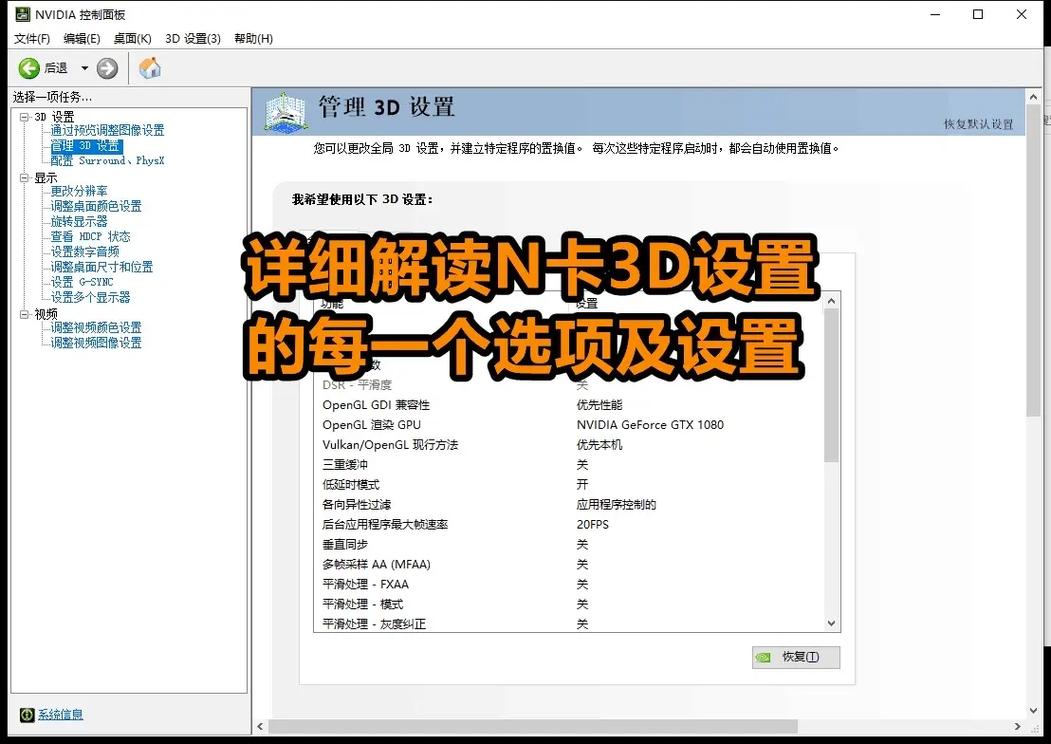
3、调整全局设置:
一致性纹理锁:选择“使用硬件”。
三重缓冲:建议关闭。
各向异性过滤:根据显卡性能选择倍数,低端显卡选4x,中端显卡选8x,高端显卡选16x。
垂直同步:建议强行关闭。
多显示器/混合 GPU 加速:保持默认“多显示器性能模式”。
平滑处理-模式:根据需求选择“应用程序控制”或“替换任何应用程序设置”,如果选择后者,可以进一步调节平滑处理的级别。
平滑处理-灰度纠正:建议开启。
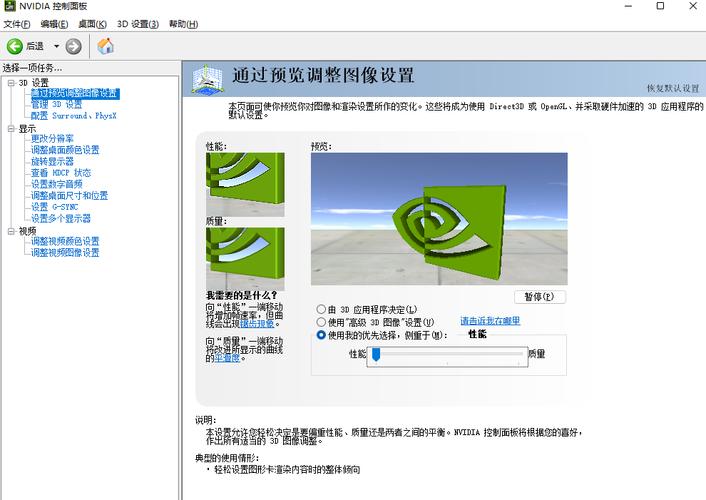
平滑处理-透明度:选择“多重取样”。
电源管理模式:选择“最高性能优先”。
纹理过滤-各向异性采样优化:建议关闭。
纹理过滤-质量:选择“高性能”。
4、为特定程序设置(如游戏):
在“管理3D设置”中,点击“程序设置”,添加需要优化的程序(如游戏),然后针对该程序进行上述类似设置,但可以根据游戏需求进行微调,对于《绝地求生》游戏,最大预渲染帧数设置为“1”,以减少输入延迟。
5、保存并应用设置:完成所有设置后,点击“应用”按钮保存更改。
还可以通过GeForce Experience软件来管理和优化显卡设置,GeForce Experience是NVIDIA推出的一款显卡管理工具,它提供了一键优化游戏设置的功能,以及录制游戏视频、直播和分享等功能,安装并运行GeForce Experience后,登录你的NVIDIA账户,然后在“驱动程序”选项卡中检查是否有可用的更新,并进行更新,在“游戏”选项卡中,你可以看到已安装的游戏列表,点击你想要优化的游戏,然后选择“优化”按钮,GeForce Experience会自动为该游戏提供最佳的显卡设置。

在进行任何设置更改之前,建议备份当前的设置,以便在需要时可以轻松恢复,由于不同游戏对显卡的需求可能不同,因此在设置时可能需要根据实际情况进行调整。









评论列表 (1)
确保你的N卡驱动已正确安装,并按照制造商的指南进行配置。
2025年04月20日 00:02